Najprej je seveda potrebno prenesti program na naš računalnik.
Program dobimo s klikom na spodnjo povezavo:
Prenos programa Launchy
|
|||||
 |
|||||
|
|||||
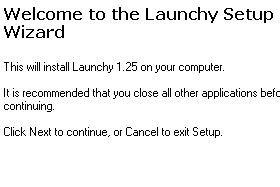
Po prenosu instalacijske datoteke z miškinim dvoklikom zaženemo LaunchySetup125.exe datoteko.
Odpre se nam pogovorno okno. Za nadaljevanje kliknemo Next. |
|||||
|
|||||
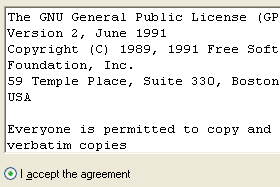
Na naslednjem oknu vidim, da je program licenciran pod GNU licenco, kar povedano drugače pomeni, da je program brezplačen.
Izberemo I accept the agreement ter nato na vseh novih pogovornih oknih kliknemo gumb Next ter na koncu še gumba Install in Finish. |
|||||
|
|||||
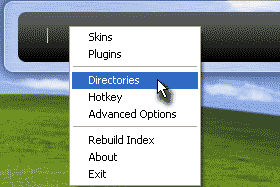
Program zaženemo tako, da držimo pritisnjeno tipko
<ALT> ter zraven pritisnemo še tipko za presledek. Program ponuja tudi možnost nastavitev po meri uporabnika. Z desnim miškinim gumbom kliknemo v bližini roba porgrama in izberemo možnost Directories. |
|||||
|
|
|
|||||
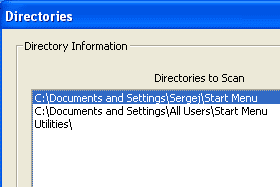
Odpre se nam novo pogovorno okno, kjer lahko nastavimo, po katerih direktorijih bo program iskal uporabne programe.
Za začetek lahko pustimo privzete nastavitve. |
|||||
|
|||||
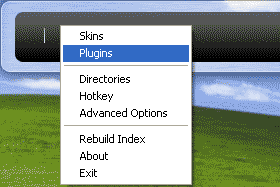
Druga uporabna nastavitev je možnost Plugins.
Zopet z desnim miškinim gumbom kliknemo v bližini roba porgrama in izberemo možnost Plugins. |
|||||
|
|||||
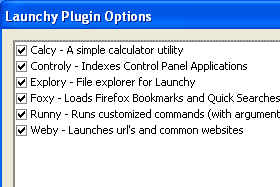
S kljukicami lahko izberemo kateri vtičniki naj se uporabljajo.
Več o funkcijah vtičnikov si lahko preberete v Readme.pdf datoteki, ki se namesti ob instalaciji programa. |
|||||
|
|||||
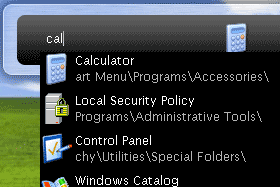
Seveda pa je najbolj važno, kako program uporabljamo.
Kot sem že dejal, program aktiviramo s kombinacijo ALT+preslednica. Če želimo na primer zagnati kalkulator, je dovolj da vpišemo le prve tri črke (cal) in pritisnemo tipko <ENTER> in kalkulator bo zagnan. |
|||||

